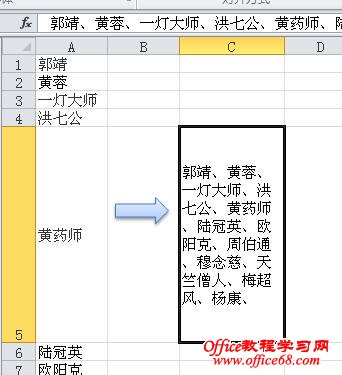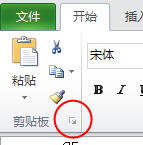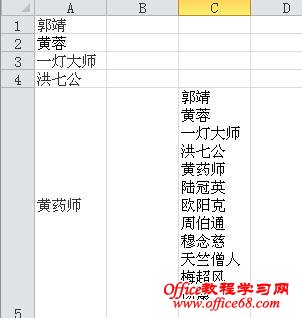|
假如A列中有一列名单,现在需要将这些名单合并到一个单元格中,并用某种标点符号将其隔开,在Excel中该怎样操作呢? 方法一:用PHONETIC函数 由于A列中的名单较多,不宜用“&”或CONCATENATE函数进行合并,但可以用PHONETIC函数加辅助列进行合并。假如名单在A1:A97区域,步骤如下: 1.在辅助列中添加分隔符号。以B列为辅助列,在B1单元格中输入公式: =A1&"、" 然后向下填充公式至A97单元格。 2.将辅助列中的公式选择性粘贴为值。 3.在目标单元格中输入下列公式即可: =PHONETIC(B1:B97) 方法二、复制粘贴和替换 一、复制该列内容到目标单元格。 方法A:用记事本或Word 将这列名单复制到记事本或Word中,然后再复制粘贴回Excel中。这里的技巧是:不能直接选择某个单元格进行粘贴,而是要双击目标单元格或选择目标单元格后单击编辑栏,当光标在其中闪烁时再进行粘贴才能将其粘贴到一个单元格内。 方法B:利用剪贴板进行操作 1.打开Excel剪贴板:在Excel 2003中单击“编辑→Office剪贴板”;在Excel 2007/2010中,选择“开始”选项卡,在“剪贴板”组中单击右下角的对话框启动器打开剪贴板。 2.选择这列名单进行复制,复制的内容即可显示在剪贴板中。 3.双击目标单元格或选择目标单元格后单击编辑栏。然后单击剪贴板中所复制的内容,该列名单即可复制到目标单元格中,如下图的C5单元格。 二、替换换行符。 用上述方法将多个单元格内容合并到一个单元格后,原来的各行内容之间还包含了一个换行符,可以用下面的方法将这些换行符替换为分隔符号: 1.选择目标单元格,按Ctrl+H打开“查找和替换”对话框。 2.选择“查找内容”右侧的文本框,按住Alt键,在数字小键盘中输入“0010”,然后再松开Alt键。在“替换为”右侧的文本框中根据需要输入某种分隔符号,如顿号、空格等,如果无需分隔各行内容,则“替换为”保留为空。单击“全部替换”即可。 需要注意的是,进行这种替换后如果紧接着要再次替换换行符,在打开“查找和替换”对话框后,Excel会“记住”要替换的换行符,这时可直接单击“全部替换”按钮。另外,之后要在工作表中再进行其他内容的查找或替换,有时即使所查找的内容明显存在于工作表中,Excel也可能会给出找不到搜索内容的提示。原因是以前在“查找内容”后输入的换行符虽然不可见,但却包含了两行,如果直接在“查找内容”后输入新的查找内容,实际上是输入到了第一行中,Excel自然会找不到搜索内容了。解决的方法是: 方法A:在“查找内容”后输入新的查找内容后,将光标定位到所输入的内容后,按下Delete键删除后面的不可见内容,再进行查找或替换。 方法B:关闭并重新启动Excel |